【Windows 11】スタートボタンを左側に変更する方法
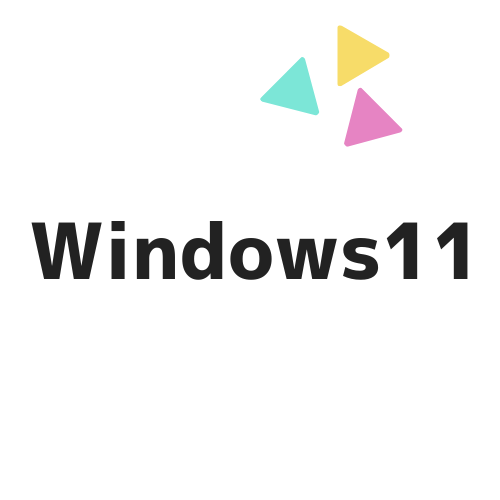
takanori-admin
Windows 11では、スタートボタンが従来のタスクバーの左側から中央に移動しましたが、これまでのWindows環境に慣れている方は、スタートボタンを左側に戻したいと考えるかもしれません。そこで、今回はWindows 11でスタートボタンを左側に変更する方法をご紹介します。
もくじ
Windows 11でスタートボタンを左側に移動する方法
- スタートボタンを右クリックし、表示されたメニューから「設定」を選択
- 設定画面が開いたら、「個人用設定」を選択
- 個人用設定画面が表示されたら、下にスクロールして「タスクバー」を選択
- タスクバー画面が表示されたら、下にスクロールして「タスクバーの動作」を選択
- タスクバーの動作画面が表示されたら、下にスクロールして「タスクバーの配置」の設定を「左揃え」に変更
スタートボタンを右クリックし、表示されたメニューから「設定」を選択
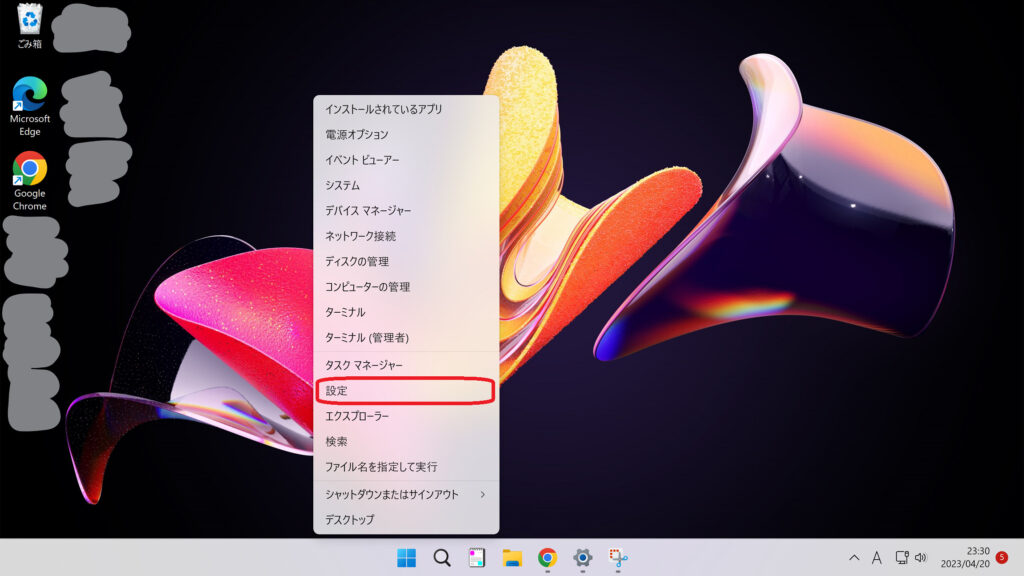
設定画面が開いたら、「個人用設定」を選択
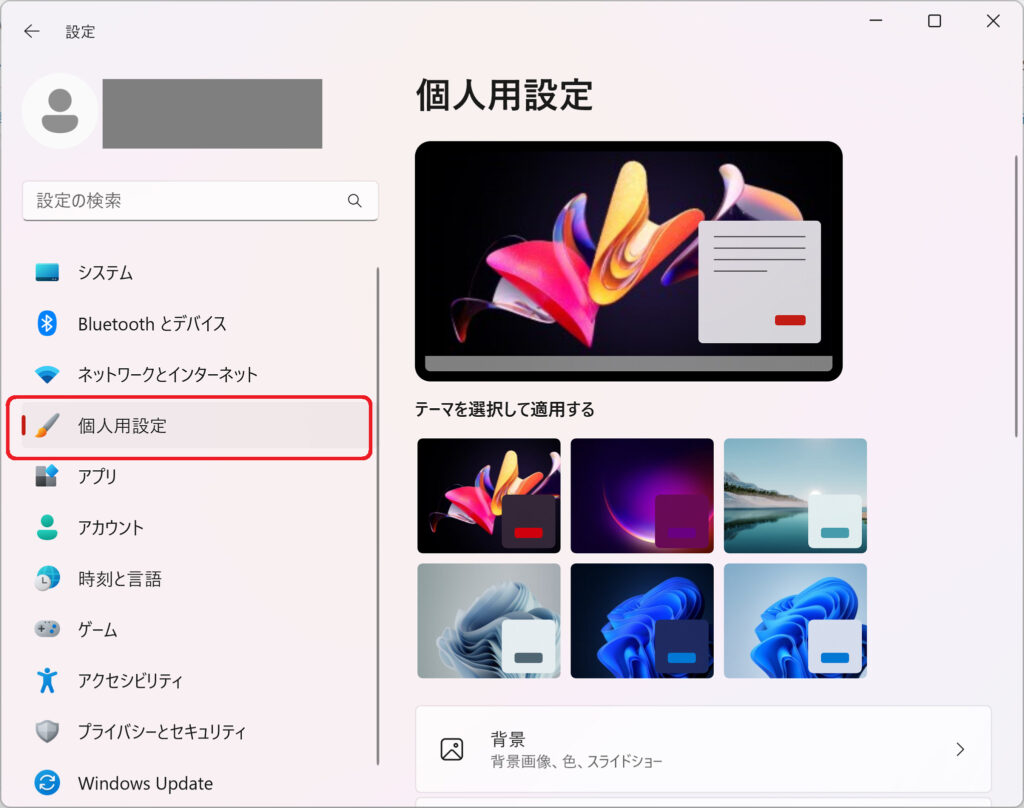
個人用設定画面が表示されたら、下にスクロールして「タスクバー」を選択
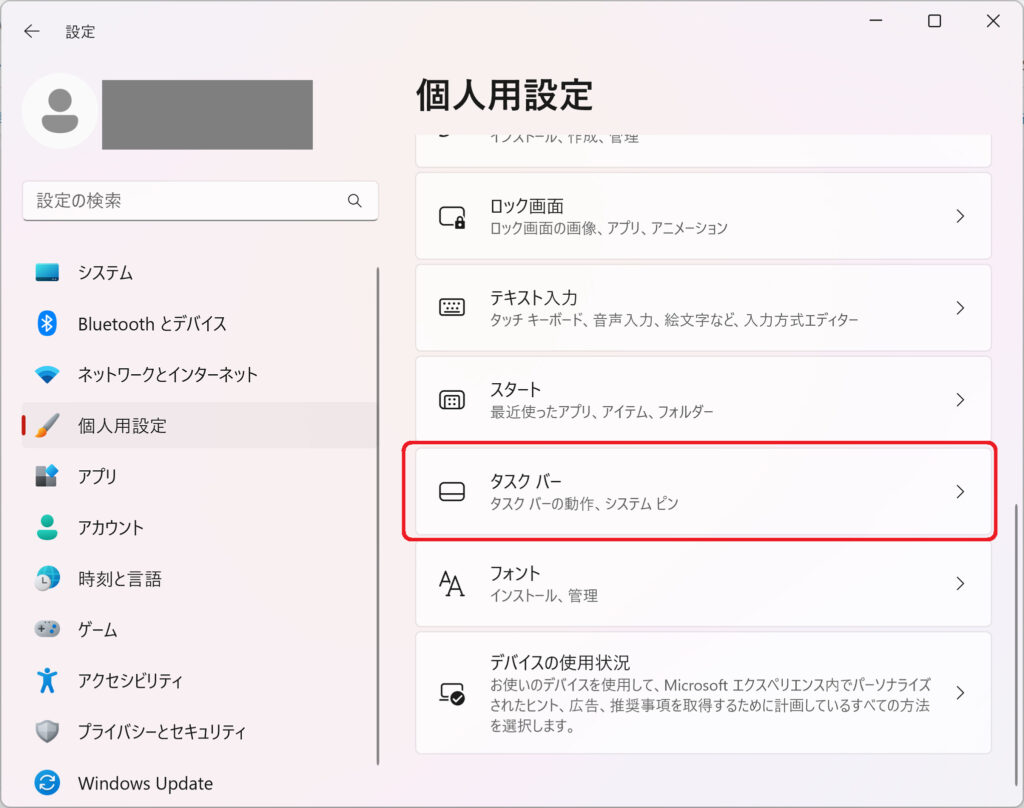
タスクバー画面が表示されたら、下にスクロールして「タスクバーの動作」を選択
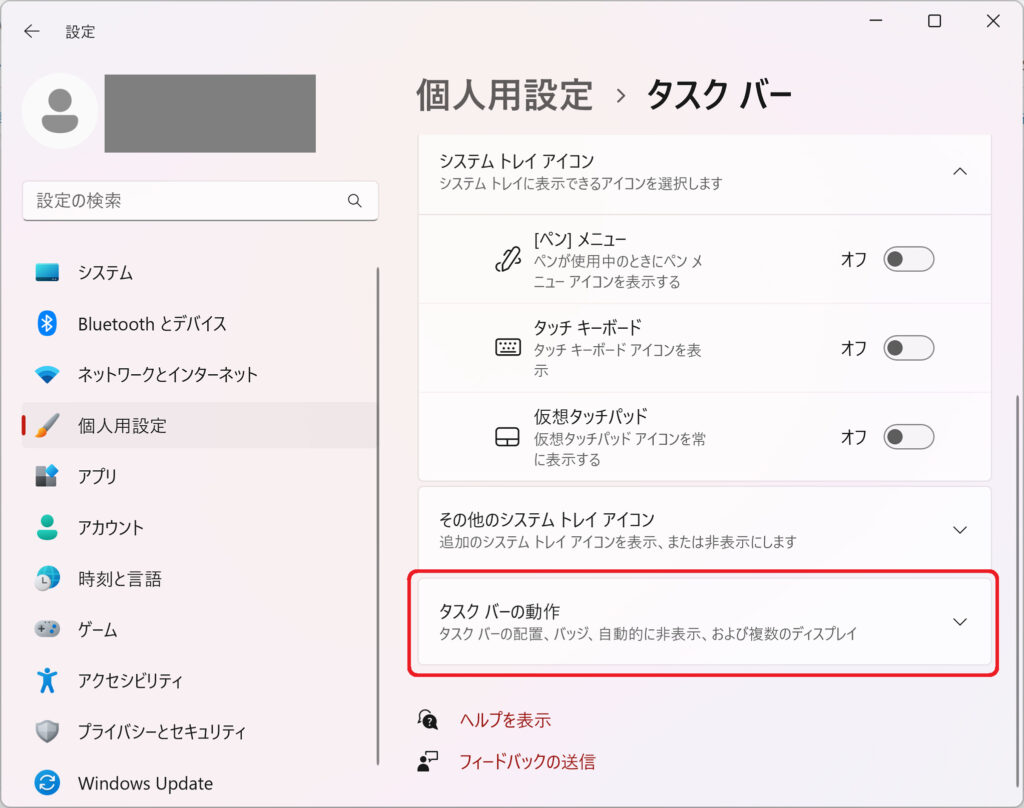
タスクバーの動作画面が表示されたら、下にスクロールして「タスクバーの配置」の設定を「左揃え」に変更
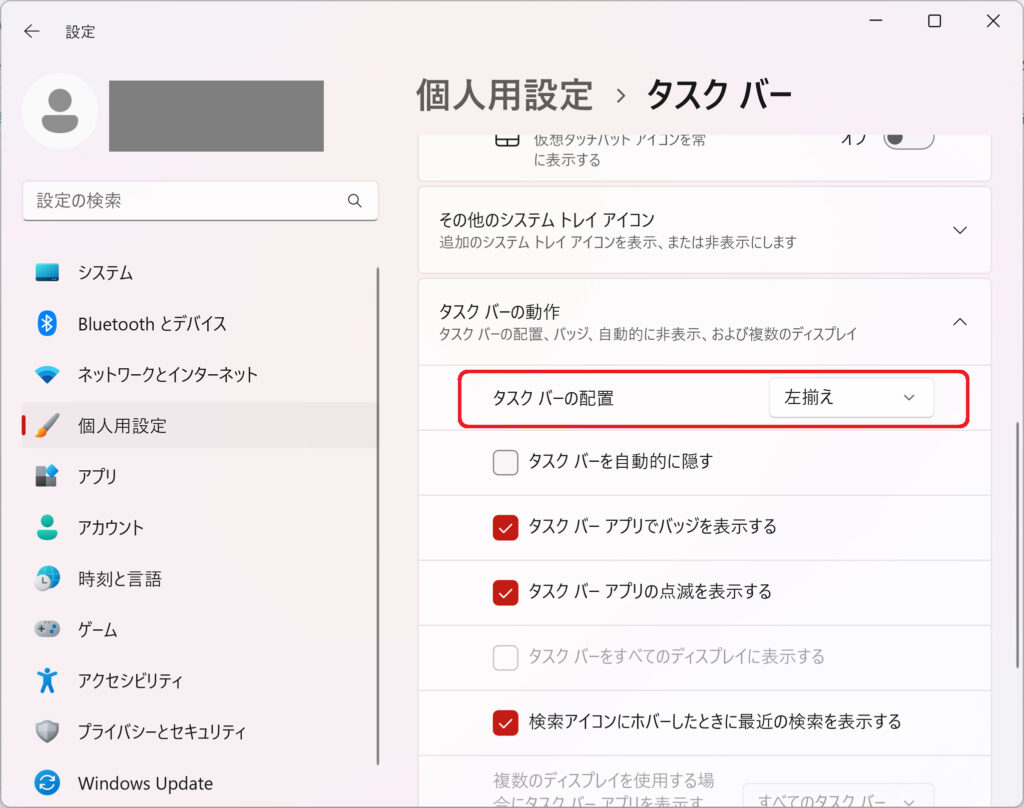
設定の保存などのボタンはないので、「左揃え」を選択したら設定は終了になります。
Windows11は、まだまだUIの変更点がたくさんあるので、そのうち別の記事も書いていこうと思います。
ABOUT ME
